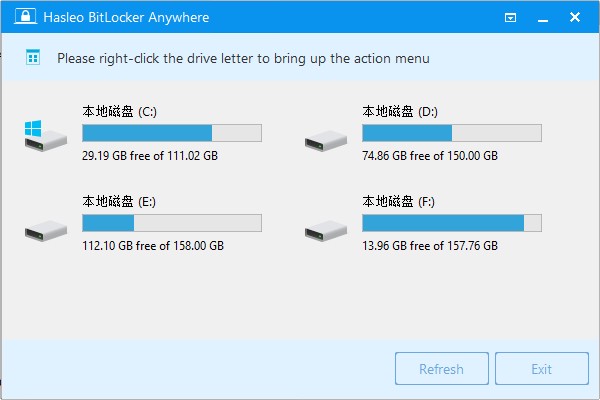BitLocker软件全称Hasleo BitLocker Anywhere,是一款专业的硬盘加密软件。用户可以使用这款软件来对自己电脑上的硬盘进行加密,这样不知道密码的人就无法查看硬盘里面的内容,可以有效保护自己的隐私安全和数据安全。软件还支持随时对加密的密码进行修改,而且修改密码不需要对整个硬盘进行重新加密,使用起来非常的方便。下载安装网给大家分享BitLocker下载,软件是破解版本,使用完全免费,需要硬盘加密软件的朋友赶紧来下载吧!
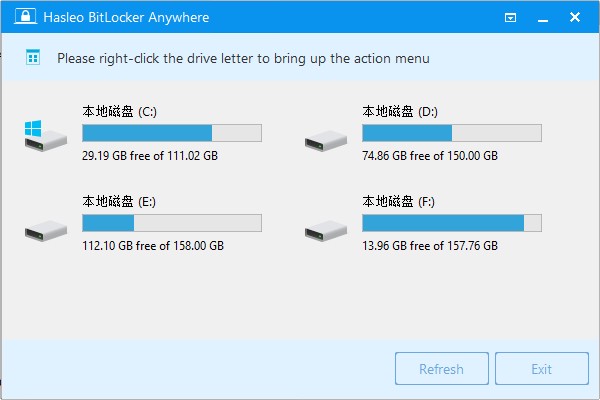
BitLocker软件特色
广泛兼容性:Hasleo BitLocker Anywhere是世界上第一个也是唯一一个适用于Windows 10/8.1/8/7家庭版、Windows 8核心版和Windows 7专业版的BitLocker解决方案。这意味着用户可以在这些版本的Windows中享受BitLocker驱动器加密的几乎所有功能。
灵活的加密选项:允许用户选择仅加密使用空间或全盘加密,这给了用户更多的选择空间,以适应不同的安全需求。
加密模式多样性:允许用户选择兼容的加密模式(AES-CBC)或新的加密模式(XTS-AES),以适应不同的安全需求和应用场景。
多分区加密:用户不仅可以使用它来加密数据分区,还可以使用它来加密Windows分区,这进一步增强了系统的安全性。
恢复密钥管理:在加密驱动器时,Hasleo BitLocker Anywhere会要求用户保存或打印恢复密钥,这对于防止密码丢失导致数据无法访问的情况至关重要。
易用性:Hasleo BitLocker Anywhere提供了用户友好的界面和操作流程。安装过程简单明了,只需右键单击磁盘驱动器即可随时访问应用程序。加密过程也有详细的向导引导用户完成。
解密与密码管理:除了加密功能外,Hasleo BitLocker Anywhere还支持解密BitLocker加密驱动器,以及更改BitLocker加密驱动器的密码。这使得用户能够灵活地管理加密的驱动器。
BitLocker使用说明
1. 选择要加密的硬盘
在Hasleo BitLocker Anywhere的主界面上,你会看到系统中所有可用的硬盘分区。
选择你想要加密的硬盘分区(可以是内部硬盘、外部硬盘或USB闪存盘等)。
2. 开始加密过程
点击选中分区旁边的“加密”按钮,或者右键点击该分区选择“加密”选项。
在弹出的加密设置窗口中,你可以设置加密选项,如加密模式(XTS-AES或AES-CBC)和是否加密整个驱动器或仅加密已使用的空间。
根据你的需求选择适当的选项,并点击“下一步”继续。
3. 设置加密密码
在密码设置窗口中,输入你想要用于加密的密码。
密码应足够复杂且易于记忆,以确保数据的安全性。
完成后点击“下一步”。
4. 保存恢复密钥
在加密过程中,Hasleo BitLocker Anywhere会生成一个恢复密钥。这个密钥在将来忘记密码或驱动器出现问题时非常重要。
选择将恢复密钥保存到文件或打印出来,并确保妥善保管。
点击“下一步”继续。
5. 完成加密过程
等待加密过程完成。这可能需要一些时间,具体取决于硬盘的大小和加密选项。
一旦加密完成,你的硬盘分区将被成功加密,并受到BitLocker的保护。
6. 解锁和访问加密的硬盘
当你想访问加密的硬盘时,只需在Hasleo BitLocker Anywhere中选择该分区,并点击“解锁”按钮或右键选择“解锁”选项。
输入之前设置的加密密码,即可解锁并访问硬盘中的文件。